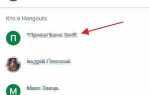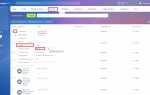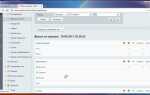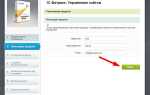Скрытые чаты в Битрикс24 – неофициальный термин, который часто используется для описания диалогов, которые пользователь по каким-либо причинам не видит в основном списке сообщений. Это могут быть архивированные переписки, чаты из удалённых рабочих групп или диалоги, скрытые вручную. Поиск таких чатов требует точного понимания логики интерфейса и функционала платформы.
Для начала откройте раздел «Чаты и звонки». В верхней части окна нажмите на иконку лупы и введите ключевые слова или имя участника переписки. Если чат не отображается – скорее всего, он архивирован или принадлежит к деактивированной группе. В таком случае воспользуйтесь расширенным поиском, кликнув «Показать все» под результатами поиска. Это позволит увидеть диалоги, не отображающиеся в основном списке.
Если чат связан с рабочей группой, которую вы покинули или которая была закрыта, найдите её через раздел «Группы» или воспользуйтесь фильтром в списке проектов. После восстановления доступа к группе чат снова станет видимым. Также проверьте архив сообщений в десктопной версии – в мобильном приложении такие переписки часто не отображаются вовсе.
В личных чатах может быть включена настройка «Скрыть диалог». Для возврата такого чата необходимо инициировать новое сообщение пользователю – предыдущая история автоматически появится в списке. Также важно проверить фильтры в левом меню: если установлен фильтр «Непрочитанные» или «Избранные», чаты без новых сообщений могут быть скрыты визуально, но доступны в общем списке при отключении фильтрации.
Регулярная проверка логов активности в разделе «История» позволяет отслеживать взаимодействие с чатами, включая удалённые или перемещённые переписки. Для системных администраторов доступна дополнительная информация через журнал действий, где можно отследить, когда и кем был скрыт конкретный чат.
Как отличить скрытый чат от обычного в интерфейсе Битрикс24
Скрытые чаты в Битрикс24 отличаются от обычных отсутствием визуальных индикаторов в общем списке чатов. Они не отображаются в разделе «Чаты и звонки», если не были недавно активны или специально закреплены. Чтобы распознать скрытый диалог, требуется обратить внимание на ряд технических признаков и поведенческих факторов.
Во-первых, скрытые чаты не появляются в глобальном поиске по ключевым словам, если у пользователя нет к ним прямого доступа. Это основное отличие: обычные чаты индексируются системой и отображаются при поиске даже по частичному совпадению имени участника или теме диалога.
Во-вторых, отсутствует уведомление о новых сообщениях из скрытого чата, если вы не являетесь активным участником переписки. В обычных чатах уведомления поступают сразу после нового сообщения – визуально через красную метку и звуковым сигналом.
Также в интерфейсе Битрикс24 можно проверить активность пользователя. Если известно, что определённый сотрудник вел переписку, но чат с ним не отображается в истории, есть вероятность, что используется скрытый формат. При этом в обычных чатах после любого взаимодействия контакт автоматически появляется в верхней части списка.
При наличии прав администратора или доступе к CRM-интеграциям можно использовать инструмент «Журнал активности». В нём фиксируются все обращения, включая скрытые чаты, с указанием времени и ID диалога. Это позволяет выявить активность, которую невозможно увидеть в стандартном UI.
Где в Битрикс24 отображаются архивированные чаты и как их вернуть
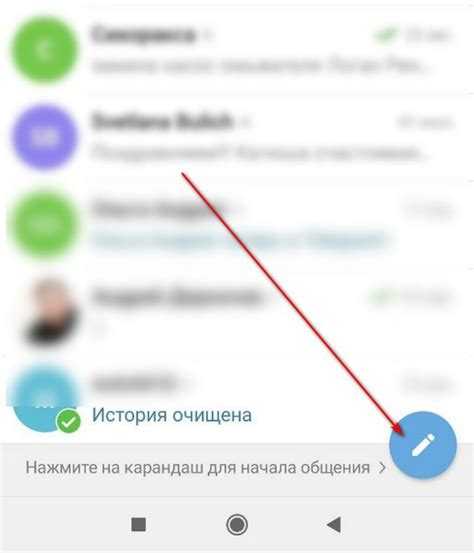
Архивированные чаты в Битрикс24 скрываются из основного списка диалогов, но не удаляются. Чтобы получить к ним доступ, откройте раздел «Чат и звонки» в левом меню и нажмите на значок поиска (лупа) в верхней части интерфейса. Введите имя собеседника или ключевое слово из переписки – архивный чат отобразится в результатах поиска.
Другой способ – открыть список всех диалогов, затем прокрутить вниз до блока «Архивированные». Если этот блок не отображается, нажмите на три точки в правом верхнем углу списка чатов и выберите пункт «Показать архивированные».
Чтобы вернуть чат в основной список, откройте нужную переписку из архива и отправьте любое сообщение. После этого диалог автоматически переместится обратно в активные. Альтернативно, нажмите на три точки внутри чата и выберите опцию «Разархивировать».
Функция архивирования доступна только для приватных и групповых чатов, но не для каналов в открытых линиях. Доступ к архиву сохраняется для всех участников чата, независимо от их роли в системе.
Как использовать поиск по сообщениям и пользователям для обнаружения скрытых диалогов
В Битрикс24 встроенный поиск позволяет находить скрытые чаты, даже если они были архивированы или пользователь вышел из них. Для этого введите в строку поиска ключевые слова, которые могли использоваться в сообщениях, либо имя предполагаемого участника диалога.
Для точного результата используйте фильтры: в левом меню поиска выберите раздел «Чаты и сообщения» или «Сотрудники». Это ограничит выдачу только теми результатами, которые относятся к переписке.
Если известен хотя бы один участник скрытого чата, перейдите в его профиль и откройте список общих чатов через пункт «Совместные чаты». Здесь отображаются даже те диалоги, в которых вы ранее участвовали, но сейчас не видите их в списке из-за выхода или удаления.
Чтобы обнаружить архивированные чаты, нажмите на значок фильтра в разделе «Сообщения» и выберите пункт «Архивные». Это откроет скрытые ранее чаты, включая групповые и личные переписки.
Если чат был создан в рамках задачи или проекта, выполните поиск по названию задачи или группы. Битрикс24 индексирует все связанные объекты, и чат будет найден через связанный контент.
Для системного анализа активности используйте раздел «Живая лента» – введите ключевые слова и имена участников, чтобы увидеть упоминания и события, связанные с нужным чатом. Это помогает выявить скрытые взаимодействия, не отображающиеся в стандартном интерфейсе чатов.
Какие настройки прав доступа могут ограничивать видимость чатов
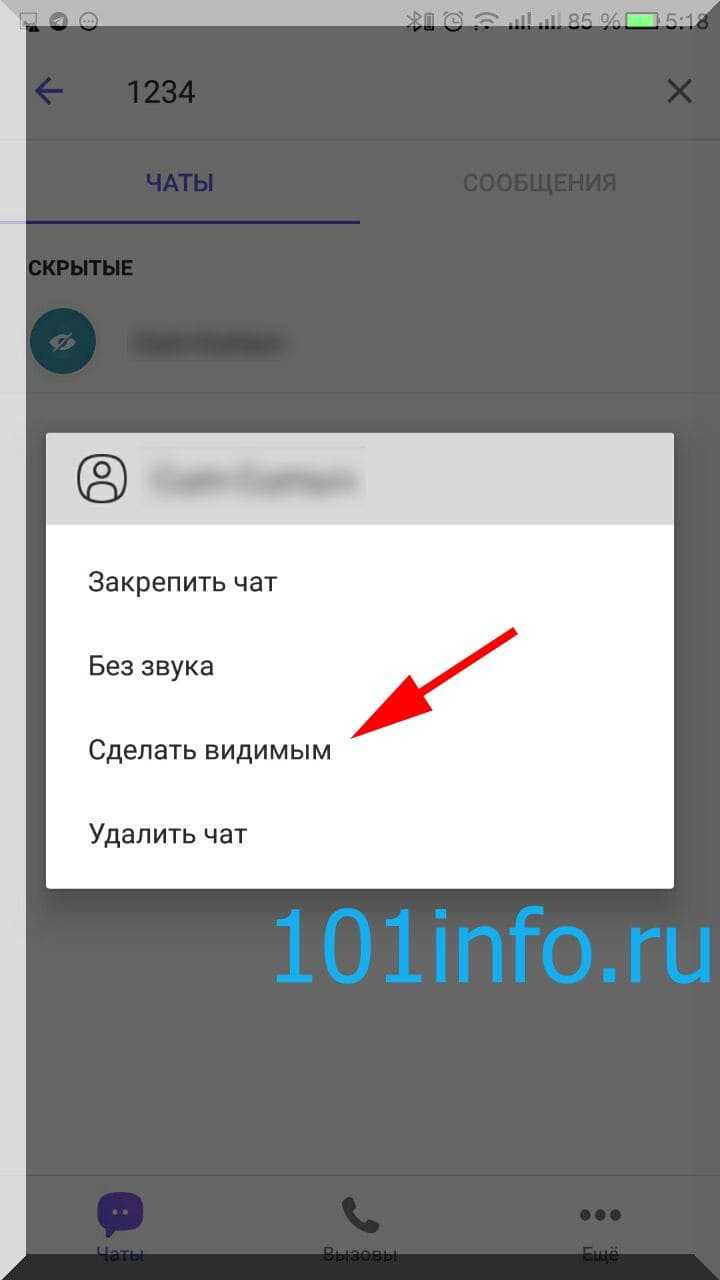
В Битрикс24 видимость чатов напрямую зависит от настроек прав доступа в модулях «Живая лента», «Чаты и звонки» и «CRM» (если используется связка с лидами или сделками). При неправильной конфигурации сотрудники могут не видеть важные переписки даже при наличии роли в проекте или группе.
- Права в модуле «Чаты и звонки»: Если у пользователя нет доступа на чтение или участие, он не сможет найти или открыть чат. Убедитесь, что роль пользователя содержит хотя бы минимальные разрешения: «Просмотр всех чатов» или «Доступ к чатам внутри группы».
- Ограничения в структуре компании: Права часто настраиваются по отделам. Если пользователь не входит в подразделение, указанное в правилах доступа, он не увидит переписку даже с участниками из других отделов.
- Права в рабочих группах и проектах: Групповой чат может быть скрыт, если у сотрудника нет роли «участник». Проверяйте наличие прав «Чтение чатов» и «Просмотр участников» в настройках группы.
- Ручная настройка приватности чата: При создании закрытых чатов пользователи сами выбирают, кто имеет доступ. Такие чаты не отображаются в общем списке и не ищутся по имени. Проверить участие можно только через администратора или вкладку «Чаты» у конкретного сотрудника.
- Ограничения по ролям в CRM: Если чат связан с сущностями CRM (например, обсуждение сделки), то пользователь должен иметь доступ к соответствующим разделам. Без прав на просмотр сделки чат будет недоступен.
- Фильтры безопасности на уровне Bitrix24: В некоторых тарифах доступ к настройкам ограничен, и изменения могут вносить только администраторы. Это исключает возможность самостоятельно проверить причину отсутствия чата.
Для диагностики следует зайти в раздел «Настройки» → «Права доступа» и последовательно проверить права на модули «Чаты и звонки», «CRM» и «Группы». Настройка должна учитывать должность, отдел, роли в группах и CRM-доступ.
Как найти скрытые групповые чаты внутри рабочих групп и проектов
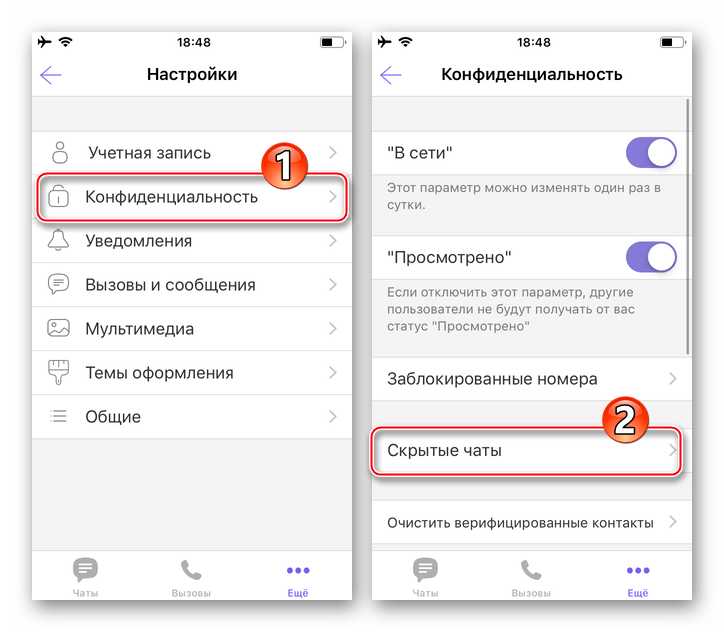
Перейдите в раздел «Рабочие группы» в левом меню. Откройте нужную группу или проект, затем нажмите на вкладку «Чат» или иконку мессенджера в верхней панели. Если чат отсутствует в общем списке, это может означать, что он скрыт из интерфейса или отключён уведомлениями.
Чтобы обнаружить скрытые чаты, откройте раздел «Чаты и звонки» в левом меню. В строке поиска введите название рабочей группы или используйте ключевые слова, связанные с проектом. Обратите внимание на результаты с серым фоном – это архивированные или отключённые чаты.
Если чат ранее был скрыт вручную, он может отображаться только при прямом упоминании. Используйте фильтр «Все чаты» в выпадающем меню рядом со строкой поиска, чтобы отключить сортировку по активности.
Для доступа к чатам, которые были удалены из интерфейса, но не из системы, откройте историю уведомлений группы в разделе «Живая лента». При наличии сообщений из скрытого чата можно перейти по ссылке на него напрямую.
Если вы администратор группы, проверьте настройки доступа в разделе «Права участников». Убедитесь, что чат активен и доступен для чтения хотя бы одному пользователю – иначе он не будет отображаться в списке даже при поиске.
Какие чаты можно восстановить через журнал действий администратора
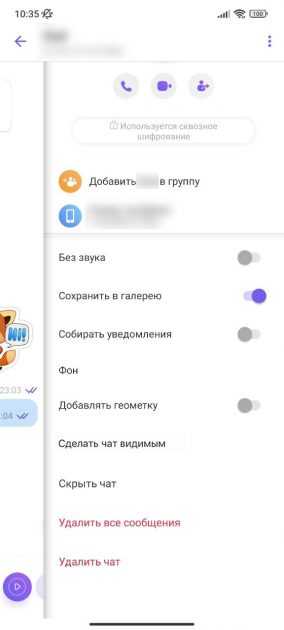
В журнале действий администратора фиксируются события, связанные с удалением и изменением чатов внутри Битрикс24. Через этот журнал можно восстановить только те чаты, которые были удалены в рамках корпоративного портала, а не архивированы или скрыты обычными пользователями.
Доступны к восстановлению групповые и личные чаты, если они были удалены не более чем за 30 дней до запроса восстановления. Чаты, удалённые раньше, автоматически удаляются из журнала и восстановлению не подлежат.
Важно учитывать, что через журнал можно вернуть только сам чат, а не его содержимое – сообщения и вложения доступны только в случае, если они не были безвозвратно удалены или очищены из истории.
Администраторы получают сведения о времени удаления, инициаторе действия и типе чата (личный, групповой, проектный), что позволяет точно определить, какие именно диалоги подлежат восстановлению.
Восстановление невозможно для скрытых чатов, созданных через сторонние интеграции или мессенджеры, подключённые к Битрикс24, так как их действия не регистрируются в стандартном журнале администратора.
Вопрос-ответ:
Где в интерфейсе Битрикс24 можно найти скрытые чаты?
Скрытые чаты в Битрикс24 обычно располагаются в разделе «Чаты» или «Сообщения». Чтобы их увидеть, нужно нажать на значок с тремя точками или стрелкой, который открывает дополнительные опции. В некоторых случаях скрытые диалоги могут быть спрятаны в папке «Архив» или фильтрах по статусу чата.
Почему некоторые чаты в Битрикс24 не отображаются в общем списке и считаются скрытыми?
Чаты могут становиться скрытыми из-за настроек приватности, архивации или если они были вручную скрыты пользователем. Также иногда система автоматически перемещает чаты с низкой активностью в отдельную область, чтобы не загромождать основной список. Это помогает сохранять порядок и удобство в работе с сообщениями.
Какие шаги нужно выполнить, чтобы восстановить доступ к скрытому чату в Битрикс24?
Для восстановления скрытого чата следует открыть раздел, где находятся архивированные или скрытые сообщения, найти нужный чат по имени или участникам, затем использовать функцию «Показать» или «Вернуть в основной список». В некоторых версиях Битрикс24 может потребоваться сменить настройки фильтров, чтобы сделать чат снова видимым в общем списке.
Можно ли скрыть чат самостоятельно в Битрикс24 и как это сделать?
Да, пользователь может скрыть чат самостоятельно. Для этого нужно выбрать чат в списке, открыть меню дополнительных действий (обычно через иконку с тремя точками) и выбрать опцию «Скрыть» или «Архивировать». После этого чат перестанет отображаться в основном списке, но при необходимости его всегда можно вернуть.
Какие ограничения связаны с работой в скрытых чатах Битрикс24?
В скрытых чатах могут отсутствовать некоторые уведомления, а доступ к ним ограничен настройками приватности. Иногда в таких чатах не отображаются новые сообщения в общем уведомительном списке, что требует заходить в архив вручную. Также нельзя изменять настройки чата, если у пользователя нет соответствующих прав.